- ავტორი Abigail Brown [email protected].
- Public 2023-12-17 06:52.
- ბოლოს შეცვლილი 2025-01-24 12:14.
მთავარი წაღებები
- ამატებს Touch ID ნებისმიერ M1 Mac-ს, მათ შორის დამაგრებულ MacBook-ებს.
- ხელმისაწვდომია თქვენთვის სასურველ ფერში, სანამ ის ვერცხლისფერია.
- ის ასევე მუშაობს როგორც USB სადენიანი კლავიატურა.

Apple-ის ახალი ჯადოსნური კლავიატურა Touch ID-ით არის ბოლო ნაბიჯი Mac mini-ის ან დამაგრებული MacBook-ის ახალ M1 iMac-ად გადაქცევისთვის.
iPhone-ით ან iPad-ით, Touch ID-მა და Face ID-მა დიდი ხანია გაადვილეს, თავიდან აიცილოთ პაროლის შეხება ყოველ ჯერზე, როცა გსურთ შესვლა, რაიმეს ყიდვა ან სხვაგვარად საკუთარი თავის ავტორიზაცია.შემდეგ, Touch ID მოვიდა MacBooks-ზე, რის გამოც მხოლოდ Apple-ის დესკტოპ Mac-ები ბიომეტრიული ავთენტიფიკაციის გარეშე დარჩა. ეს შეიცვალა 2021 წლის M1 iMac-ით, რომელიც მიეწოდება Apple-ის შესანიშნავი ჯადოსნური კლავიატურის ახალ ვერსიას, ათავსებს პატარა Touch ID ღილაკს ზედა მარჯვენა კუთხეში. ახლა, იგივე კლავიატურა შესაძლებელია ცალ-ცალკე, ორ ზომებში შესაძენად. ვიყიდე დიდი.
ერთი შენიშვნა: თუ არ გაქვთ M1 Mac, მაშინ არ ინერვიულოთ. Touch ID არ მუშაობს ძველ, Intel Mac-ებთან.
უსაფრთხოა?
კლავიატურის დასაწყვილებლად, თქვენ დააკავშირებთ მას თქვენს Mac-ს მოყვება ქსოვილით დაფარული USB-C-to-Lightning კაბელით, რომელიც ავტომატურად აწყვილებს მას. ალტერნატიულად, შეგიძლიათ მისი დაწყვილება, როგორც ნებისმიერი სხვა Bluetooth კლავიატურა Mac-ის Bluetooth პარამეტრების პანელში.
როგორც ეს მოხდება, თქვენ უნდა დააყენოთ Touch ID. ეს კეთდება სისტემის პრეფერენციების ახალ პანელში, რომელიც უნდა გამოჩნდეს კლავიატურის დაკავშირების შემდეგ. ჩემს Mac mini-ზე, რომელიც მუშაობს Big Sur-ის უახლეს ვერსიაზე, ამის გამოჩენას ცოტა დრო დასჭირდა, მაგრამ როგორც კი ეს მოხდა, დაყენება მარტივი იყო.უბრალოდ დააწკაპუნეთ თითის დასამატებლად (სამამდე მხარდაჭერილია, როგორც ჩანს) და მიჰყევით ინსტრუქციას. ეს ზუსტად იგივეა, რაც iPhone-ზე ან iPad-ზე დაყენება.
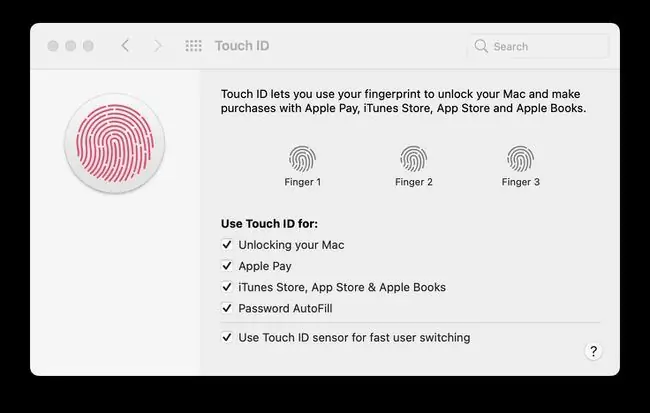
ამ პანელში ასევე შეგიძლიათ აირჩიოთ თუ რა განბლოკოთ Touch ID-ით: თქვენი Mac, Apple Pay, iTunes, წიგნების და App Store-ის შესყიდვები და პაროლები. თქვენ ასევე შეგიძლიათ გქონდეთ Mac გადამრთველი სხვა მომხმარებლის ანგარიშზე, როდესაც ისინი შეეხებიან თითის ანაბეჭდის წამკითხველს, რაც კარგი შეხებაა.
ბოლოს და ბოლოს Touch ID-ზე, მკითხველიც არის ღილაკი. თუ დააჭერთ მას, როდესაც Mac გამოფხიზლებულია, ის ჩატვირთავთ დაბლოკილ ეკრანზე, რაც ნიშნავს, რომ შეგიძლიათ სწრაფად დაბლოკოთ თქვენი Mac ერთი შეხებით. ღილაკი ასევე აღვიძებს (და განბლოკავს) Mac-ს. ეს არის მყისიერი, მაგრამ რადგან ჩემი Mac mini იყენებს მესამე მხარის ეკრანს, მონიტორს რამდენიმე წამი სჭირდება გაღვიძებისთვის.
Touch ID ასევე, ჯერჯერობით, ჩემი გამოცდილებით, უფრო საიმედოა, ვიდრე Apple Watch განბლოკვა, რომელიც, როგორც ჩანს, მუშაობს საკუთარი განწყობის რობოტული ცვლილებების საფუძველზე.
ზედა რიგი
კიდევ ერთი ცვლილება აქ არის ის, რომ ღილაკების ზედა რიგი, მედია/ფუნქციის კლავიშების რიგი, გადაკეთებულია, რათა შეესაბამებოდეს Big Sur-ს და მის ფარგლებს გარეთ. გარდა მუსიკის მართვის, ხმის და სიკაშკაშის ღილაკებისა, ახლა თქვენ გაქვთ გამოყოფილი კლავიშები Siri კარნახისთვის, Spotlight-ის ძიებისთვის და Do Not Disturb-ის გადასართავად. მე მიყვარს DND კლავიში, მაგრამ არ გამოვიყენებ სხვებს.
ასევე ახალია გლობუსის ღილაკი, რომელიც ადრე იყო ფუნქციის (fn) ღილაკი. მას აქვს საკუთარი პარამეტრები, როგორც ეს ნაჩვენებია ქვემოთ მოცემულ ეკრანის სურათზე. თქვენ ასევე შეგიძლიათ დააყენოთ ის კლავიატურის პარამეტრების მოდიფიკატორის კლავიშების განყოფილებაში. ჩემი დაყენებული მაქვს emoji-ის პანელი გამოვაჩინო, მაგრამ შეიძლება გამოვრთო ის, რადგან ვაგრძელებ მასზე დაჭერას, როცა მის ქვემოთ წინ წაშლის კლავიშს ვეწევი.
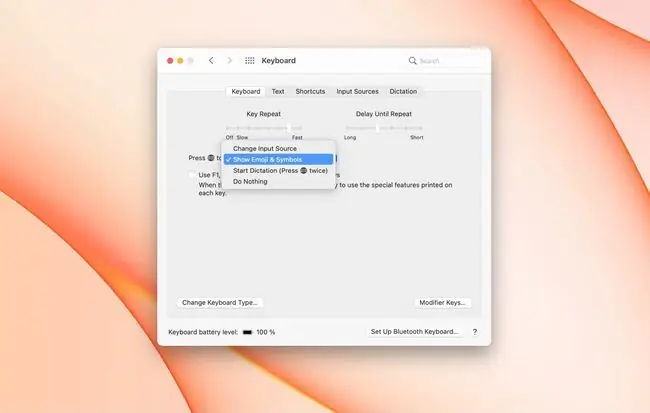
გამოყენებულია
თუ მიჩვეული ხართ Apple-ის ბოლო Magic Keyboard-ებს, უკვე იცით, როგორი შეგრძნებაა ეს. მყარი, კლავიშებამდე დიდი მოგზაურობით.ისინი არ არიან ისეთი სტაბილური, როგორც Apple-ის დამღუპველი პეპელა კლავიატურა, მაგრამ თავს შესანიშნავად გრძნობენ. ის ზუსტად იგივეა, რაც iPad-ის ჯადოსნური კლავიატურა, თუმცა ის განსხვავებულად ჟღერს iPad-ის რეზინის საფარის წყალობით. iPad-ის გასაღებები ასევე განათებულია.
ამჟამად, ჯერ კიდევ უფრო კომფორტულად ვგრძნობ თავს ჩემს ძველ Logitech K811-ზე (ნამდვილი კლასიკა) აკრეფისას, მაგრამ ველი, რომ კიდევ ერთ თვეში ვიქნები ისე, როგორც სახლში, როგორც კი შევეჩვევი განლაგებას. უფრო დიდი კლავიატურა.
ღირს ეს კლავიატურა 179$ (ან 149$ numpad-ის გარეშე ვერსიისთვის)? ეს ყველაფერი დამოკიდებულია იმაზე, თუ რამდენად გსურთ Touch ID, რადგან ამის გარდა, ის იგივეა, რაც წინა Magic Keyboard, მხოლოდ $50 მეტი.
ჩემთვის ეს ღირს. მე მინდოდა Touch ID Mac-ზე იმ მომენტიდან, როცა ის iPhone-ზე ვცადე. და ძვირადღირებული კლავიატურა გამართლებულია მათთვის, ვინც წერს საარსებო წყაროს. მაგრამ თუ ცდუნება გაქვთ, იცოდეთ, რომ ის ისეთივე კარგია, როგორც Apple-ის სხვა კლავიატურები.






